如何在 Windows 11 上管理系统声音
admin
2023-08-01 22:57:32
0次
使用设置更改 Windows 11 上的系统声音
您可以使用“设置”应用轻松更改 Windows 11 上的系统声音。
要在“设置”中更改系统声音,请使用以下步骤:
- 按Windows 键或单击“开始”按钮以启动“开始”菜单并打开“设置”。
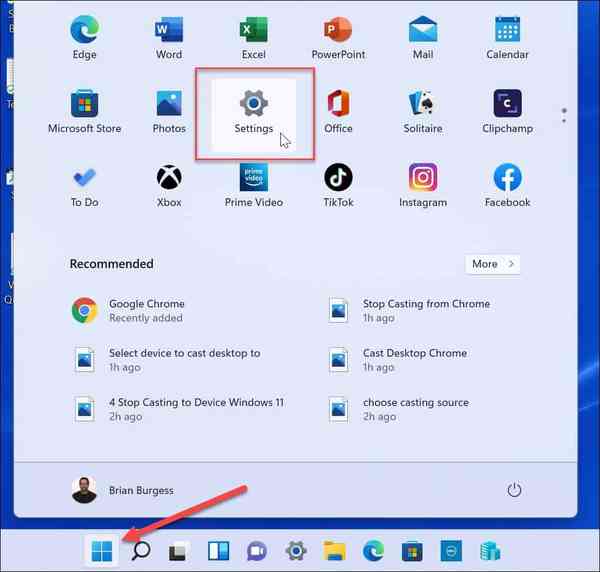
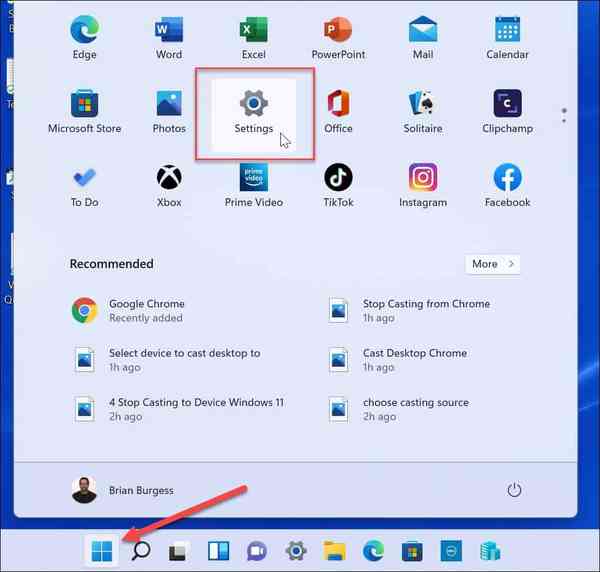
- 当设置打开时,单击左侧列表中的个性化,然后选择右侧的主题。
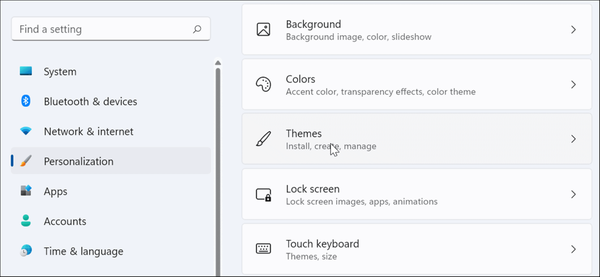

- 在以下屏幕上,单击Sounds Windows Default 按钮。
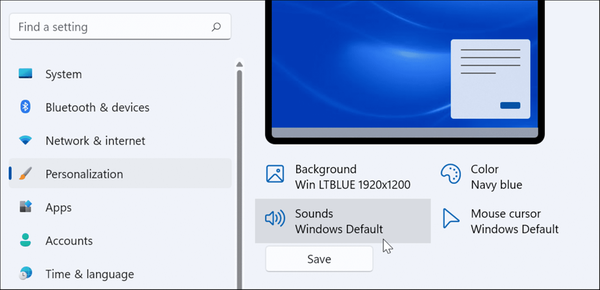

- 当声音屏幕出现时,确保选择了声音选项卡。
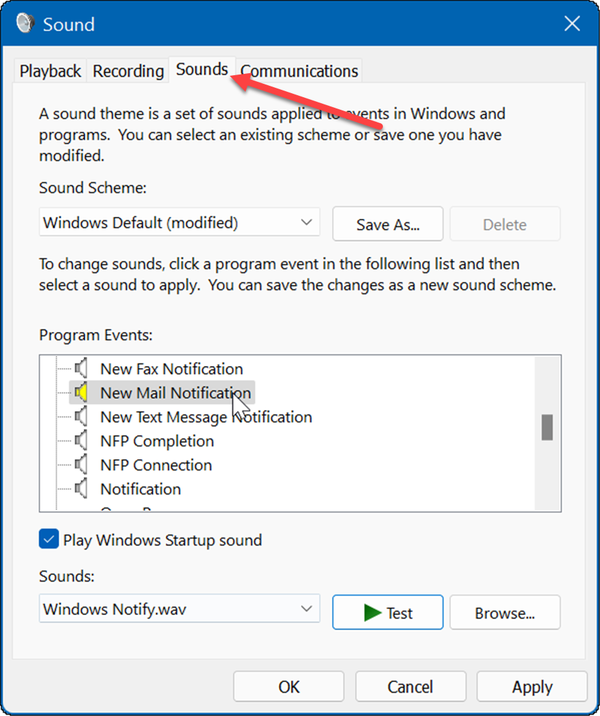

- 在“程序事件”部分下,选择要更改声音的事件,然后从“声音”下拉列表中选择新声音。例如,下面我们将新邮件通知的声音更改为Windows Notify.wav。
- 要验证您是否喜欢该声音,请单击“测试”按钮。
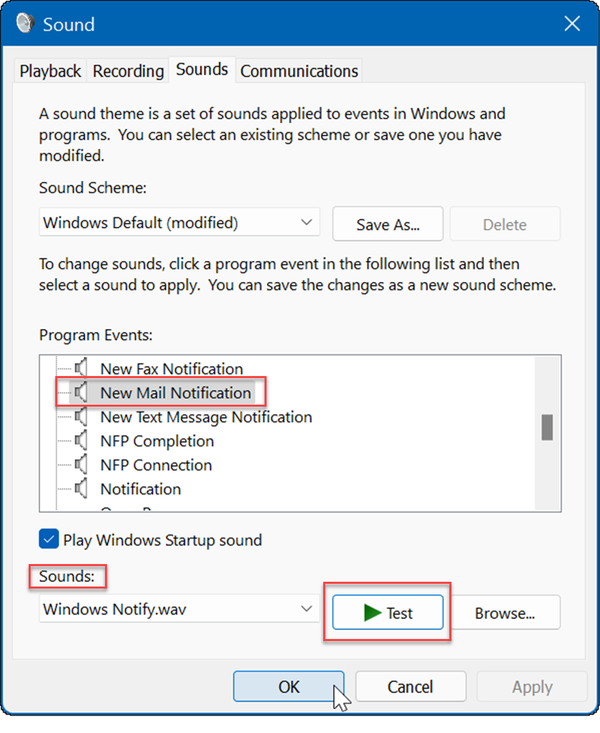

- 请注意,有很多声音可供选择,因此可能需要几分钟才能完成。完成后,单击Apply和OK。
如何在 Windows 11 上关闭所有系统声音
作为 PC 的管理员,您可能希望消除所有系统声音。要关闭所有系统声音,请执行以下操作:
- 按Windows键并单击设置图标。
- 当设置打开时,导航到个性化 > 主题。
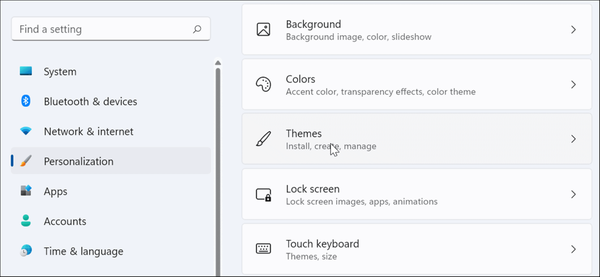

- 现在,单击右侧的Sounds Windows Default选项。
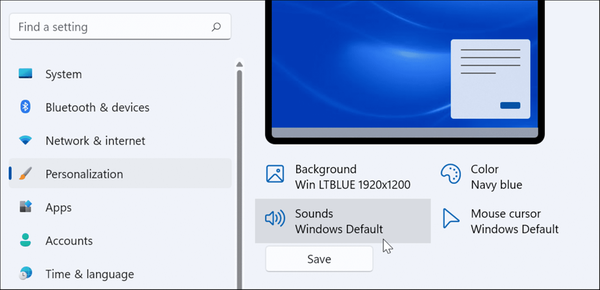

- 当“声音”窗口打开时,确认已选择“声音”选项卡。
- 在声音方案部分下,确保从下拉菜单中将其设置为无声音。
- 之后,单击Apply并单击OK。
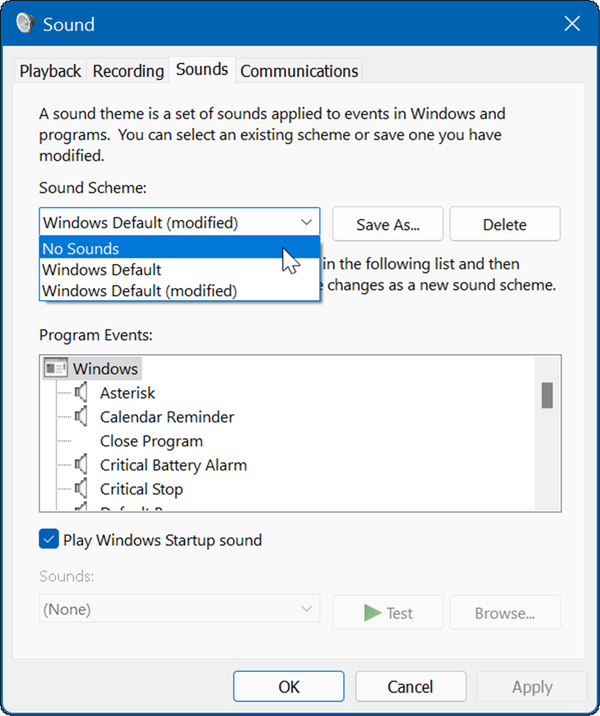

这里的所有都是它的。现在,系统声音将不再在任何操作系统事件期间播放。
如何在 Windows 11 上禁用启动声音
例如,Windows 11 上的启动声音不像 XP 这样的旧系统那么烦人。不过,您可能想要禁用启动声音。
要在 Windows 11 上禁用启动声音,请使用以下步骤:
- 点击键盘快捷键 Windows 键 + R以启动“运行”对话框。
- 在运行中,键入control mmsys.cpl 声音并按Enter或单击OK。
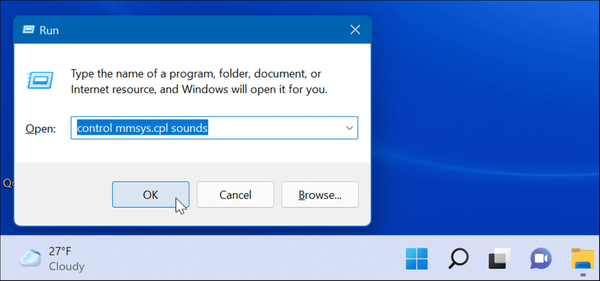

- 窗口打开时选择“声音”选项卡,然后取消选中“播放 Windows 启动声音”选项。
- 单击应用和确定。
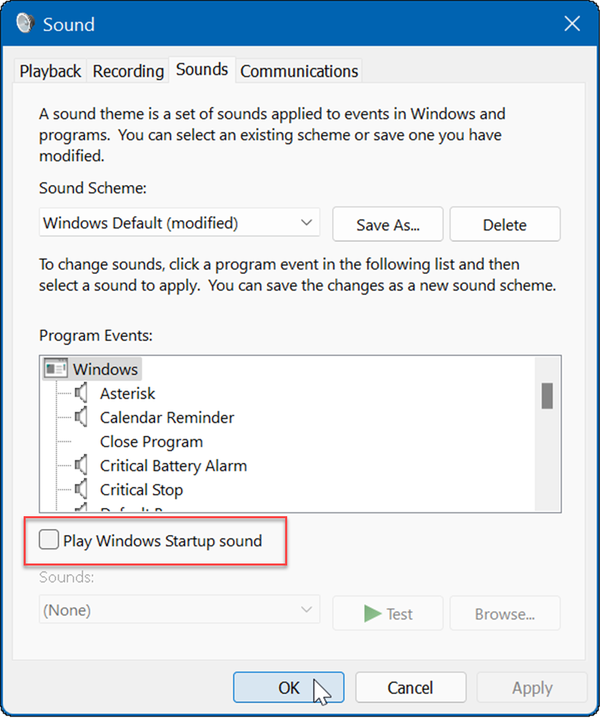

完成上述步骤后,Windows 11 在启动时将不再播放声音。
如何在 Windows 11 上创建自己的声音方案
Windows 11 的另一个功能是能够创建自己的声音方案。这使您可以轻松地在不同的声音配置之间切换。
要在 Windows 11 上创建自定义声音方案,请执行以下操作:
- 单击开始按钮并打开设置。
- 选择右侧的个性化选项,然后单击右侧的主题。
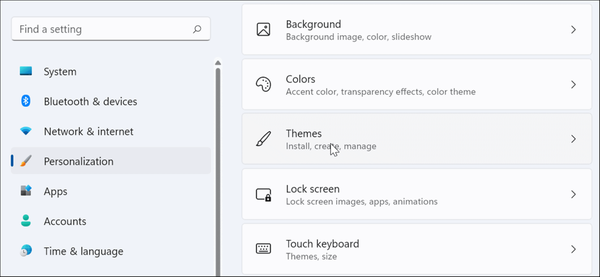

- 在以下屏幕上,单击Sounds Windows Default。


- 现在,如果声音选项卡尚未打开,请单击它。
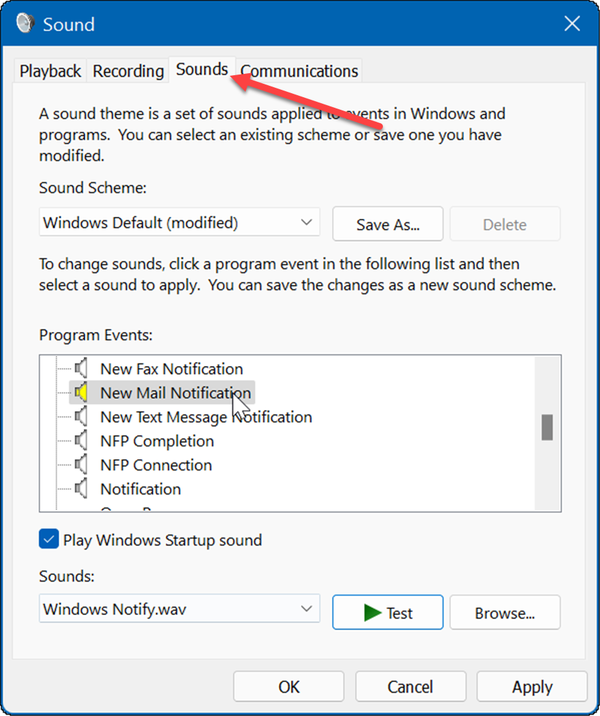

- 在Program Events部分下,选择要更改声音的事件。
- 单击“声音”部分下的下拉菜单,然后选择要使用的声音。
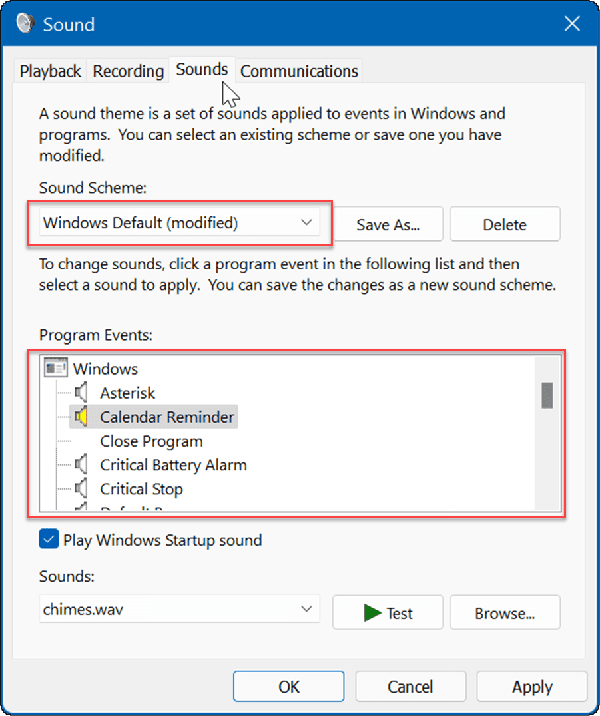

- 建立声音方案后,单击“另存为”按钮,输入新声音方案的名称,然后单击“确定” 。
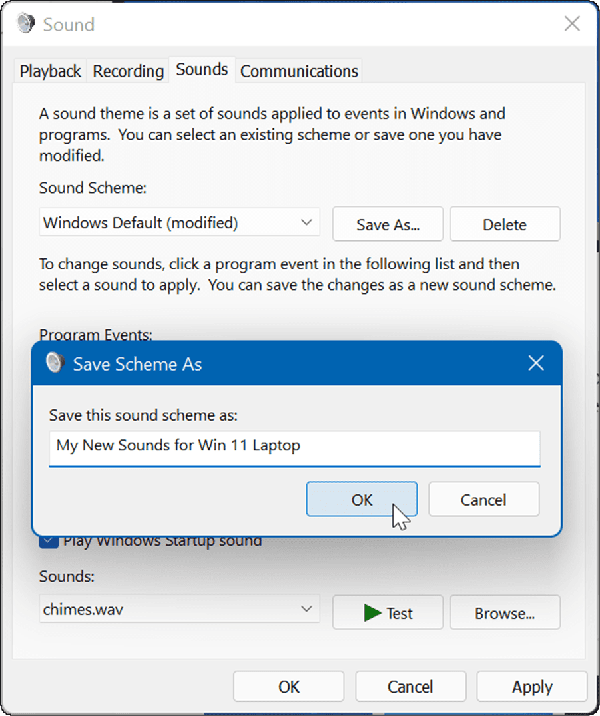

在 Windows 11 上管理声音
如果您想在 Windows 11 上管理系统声音,与早期版本的 Windows 相比,您不会发现有太大变化。但是,如果您以前没有这样做过,上述步骤应该可以帮助您入门。
仅仅因为您运行的是 Windows 11,您就可以恢复经典的音量混合器。还值得注意的是,如果您尚未使用 Windows 11,您可以禁用 Windows 10 上的应用通知声音。您还可以在 Windows 11 上打开Windows Sonic Spatial Sound 。
相关内容
热门资讯
Windows 11 和 10...
Windows 11/10 文件夹属性中缺少共享选项卡 – 已修复
1.检查共享选项卡是否可用
右键...
事件 ID 7034:如何通过...
点击进入:ChatGPT工具插件导航大全 服务控制管理器 (SCM) 负责管理系统上运行的服务的活动...
Radmin VPN Wind...
Radmin VPN 是一款免费且用户友好的软件,旨在牢固地连接计算机以创建一个有凝聚力的虚拟专用网...
Hive OS LOLMine...
目前不清退的交易所推荐:
1、全球第二大交易所OKX欧意
国区邀请链接: https://www.m...
如何修复 Steam 内容文件...
Steam 内容文件锁定是当您的 Steam 文件无法自行更新时出现的错误。解决此问题的最有效方法之...
Hive OS 部署 PXE ...
目前不清退的交易所推荐:
1、全球第二大交易所OKX欧意
国区邀请链接: https://www.m...
如何在电报Telegram中隐...
点击进入:ChatGPT工具插件导航大全 在Android上的电报中隐藏您的电话号码
您可以通过切换...
在 iCloud 上关闭“查找...
如果您是 Apple 的长期用户,您肯定会遇到过 Find My 应用程序,它本机安装在 iPhon...
farols1.1.501.0...
faro ls 1.1.501.0(64bit)可以卸载,是一款无需连接外部PC机或笔记本计算机即可...
如何在Instagram上扫描...
如何在Instagram上扫描名称标签/ QR?
总而言之,您可以通过大约四种不同的方法来扫描这些I...
